Cum se utilizează modul în afara funcției cu Google Calendar

Dacă sunteți utilizator G Suite, una dintre noile caracteristici cu Google Calendar este Modul de funcționare și orele de lucru. Aici este afișat să-l folosești.
În cadrul conferinței Google I / O din acest an,compania a anunțat câteva funcții noi pe care le adaugă aplicațiilor, dispozitivelor și serviciilor sale, care îi ajută pe utilizatori să se concentreze asupra „bunăstării lor digitale”. Aceste setări sunt menite să-i ajute pe oameni să-și gestioneze timpul mai bine și să încerce să păstreze natura dependență a verificării constante a telefonului și a altor dispozitive digitale. Pentru a ajuta acest lucru, Google a adăugat modul „Out of Office” la Google Calendar. La fel ca în cazul Microsoft Outlook, acest lucru va avertiza oamenii atunci când nu sunteți disponibili pentru a răspunde cererilor sau pentru a accepta întâlniri. Iată o privire asupra modului de utilizare.
Adăugați intrarea în calendarul Google „În afara funcției”
Pentru a începe, conectați-vă la Google Calendarși faceți clic pe orele sau ziua (orele) în care veți fi plecați în vacanță sau altfel indisponibil. Apoi alegeți butonul „Out of Office” și tastați un mesaj de declinare și apăsați din nou Save and Save la notificarea de confirmare. Cam despre asta e. Orice solicitări de ședință vor fi refuzate automat în timpul specificat.
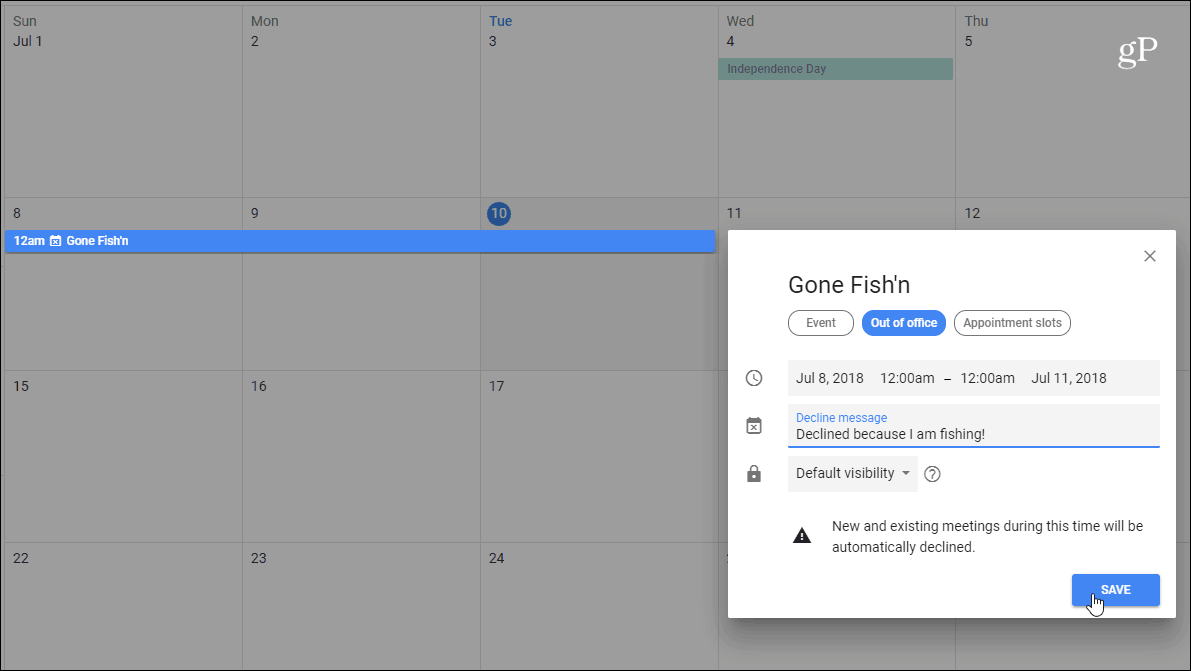
Google Calendar vă permite, de asemenea, să setați funcționareOre care vă vor ajuta să protejați timpul personal de timpul de lucru. Odată configurat, Google Calendar va refuza automat orice solicitare de întâlnire care nu se află în afara orelor stabilite. Persoana va primi o notificare care nu este disponibilă. Puteți seta orele de lucru la un interval pentru toate zilele și, ceea ce este nou, personalizați orele pentru fiecare zi la un moment dat. Acest lucru este perfect pentru persoanele care au ore de lucru care nu sunt conforme cu ziua tipică „9 până la 5”. Calendarul va încerca, de asemenea, să prezice orele de lucru pe baza tiparelor dvs. de planificare anterioară - dar puteți să le modificați manual.
Pentru a vă seta programul de lucru, în Google Calendar accesați Setări> Ore de lucru și acolo puteți configura orele când veți fi disponibili și puteți accepta întâlniri.
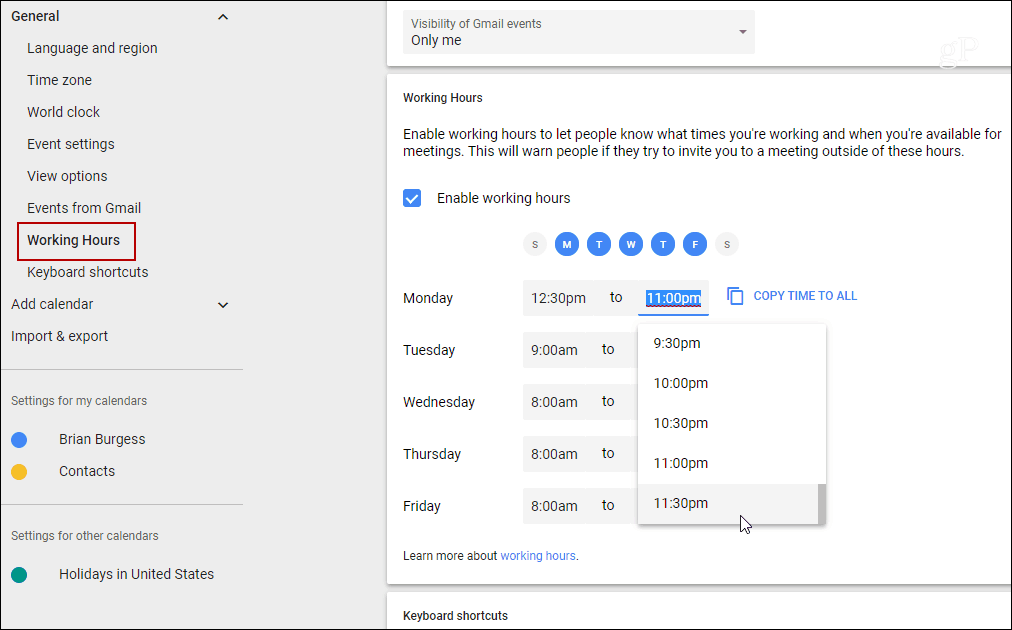
Este important să rețineți că această caracteristică estedifuzând mai întâi către utilizatorii G Suite și ar putea vedea în viitor o versiune mai largă a consumatorilor. Utilizarea modului Out of Office în combinație cu personalizarea orelor de lucru din Google Calendar ar trebui să vă ajute să vă gestionați mai bine munca și timpul liber.










Lasa un comentariu